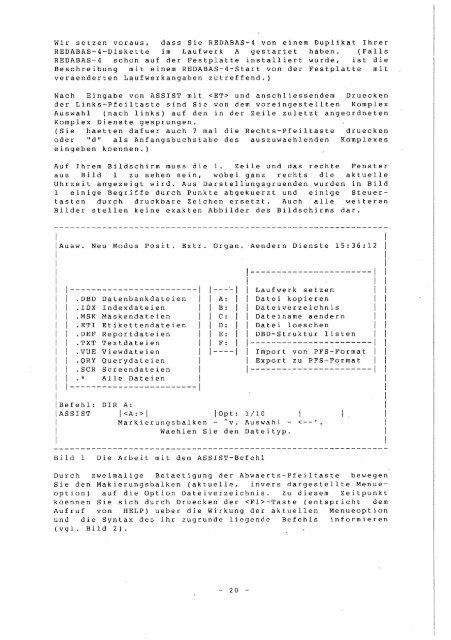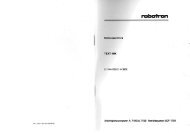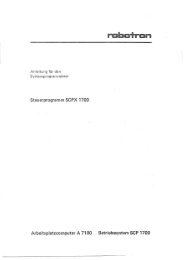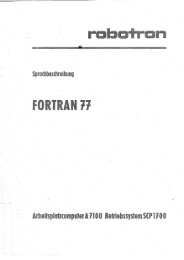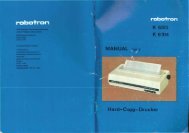DCP_REDABAS4__Progra.. - Das ist die Eingangsseite, an der ...
DCP_REDABAS4__Progra.. - Das ist die Eingangsseite, an der ...
DCP_REDABAS4__Progra.. - Das ist die Eingangsseite, an der ...
Erfolgreiche ePaper selbst erstellen
Machen Sie aus Ihren PDF Publikationen ein blätterbares Flipbook mit unserer einzigartigen Google optimierten e-Paper Software.
Wir setzen voraus, dass Sie REDABAS-4 von einem Duplikat Ihrer<br />
REDABAS-4-Diskette im Laufwerk A gestartet haben. (Falls<br />
REDABAS-4 schon auf <strong>der</strong> Festplatte installiert wurde, <strong>ist</strong> <strong>die</strong><br />
Beschreibung mit einem REDABAS-4-Start von <strong>der</strong> Festplatte mit<br />
veraen<strong>der</strong>ten Laufwerk<strong>an</strong>gaben zutreffend.)<br />
Nach Eingabe von ASS IST mit und <strong>an</strong>schliessendem Druecken<br />
<strong>der</strong> Links-pfeiltaste sind Sie von dem voreingestellten Komplex<br />
Auswahl (nach links) auf den in <strong>der</strong> Zeile zuletzt <strong>an</strong>geordneten<br />
Komplex Dienste gesprungen.<br />
(Sie haetten dafuer auch 7 mal <strong>die</strong> Rechts-Pfeiltaste druecken<br />
o<strong>der</strong> lid" als Anf<strong>an</strong>gsbuchstabe des auszuwaehlenden Komplexes<br />
eingeben koennen.)<br />
Auf Ihrem Bildschirm muss <strong>die</strong> 1. Zeile und das rechte Fenster<br />
aus Bild 1 zu sehen sein, wobei g<strong>an</strong>z rechts <strong>die</strong> aktuelle<br />
Uhrzeit <strong>an</strong>gezeigt wird. Aus Darstell~ngsgruenden wurden in Bild<br />
1 einige Begriffe durch Punkte abgekuerzt und einige Steuertasten<br />
dur~h druckbare Zeichen ersetzt. Auch alle weiteren<br />
Bil<strong>der</strong> stellen keine exakten Abbil<strong>der</strong> des Bildschirms dar.<br />
Ausw. Neu Modus Posit. Extr. Org<strong>an</strong>. Aen<strong>der</strong>n Dienste 15:36:12<br />
.DBD Datenb<strong>an</strong>kdateien<br />
.IDX Indexdateien<br />
.MSK Maskendateien<br />
.ETI Etikettendateien<br />
.DEF Reportdateien<br />
.TXT Textdateien<br />
.VUE Viewdateien<br />
.QRY Querydateien<br />
.SeR Screendateien<br />
Alle Dateien<br />
A:<br />
B:<br />
C,<br />
D,<br />
E,<br />
F,<br />
Laufwerk setzen<br />
Datei kopieren<br />
Dateiverzeichnis<br />
Dateiname aen<strong>der</strong>n<br />
Datei loeschen<br />
DBD-Struktur l<strong>ist</strong>en<br />
Import von PFS-Format<br />
Export zu PFS-Format<br />
Befehl: DIR A:<br />
ASSIST II<br />
lopt, 1/10<br />
Markierungsbalken - v. Auswahl - < __ I<br />
Waehlen Sie den Dateityp.<br />
Bild 1<br />
Die Arbeit mit dem ASSIST-Befehl<br />
Durch zweimalige Betaetigung <strong>der</strong> Abwaerts-Pfeiltaste bewegen<br />
Sie den Makierungsbalken (aktuelle, invers dargestellte Menueoption)<br />
auf <strong>die</strong> Option Dateiverzeichnis. Zu <strong>die</strong>sem Zeitpunkt<br />
koennen Sie sich durch Druecken <strong>der</strong> -Taste (entspricht dem<br />
Aufruf von HELP) ueber <strong>die</strong> Wirkung <strong>der</strong> aktuellen Menueoption<br />
und <strong>die</strong> Syntax des ihr zugrunde liegende Befehls informieren<br />
(vgl. Bild 2).<br />
- 20 -